2018 FIAT TIPO 5DOORS STATION WAGON USB
[x] Cancel search: USBPage 260 of 288
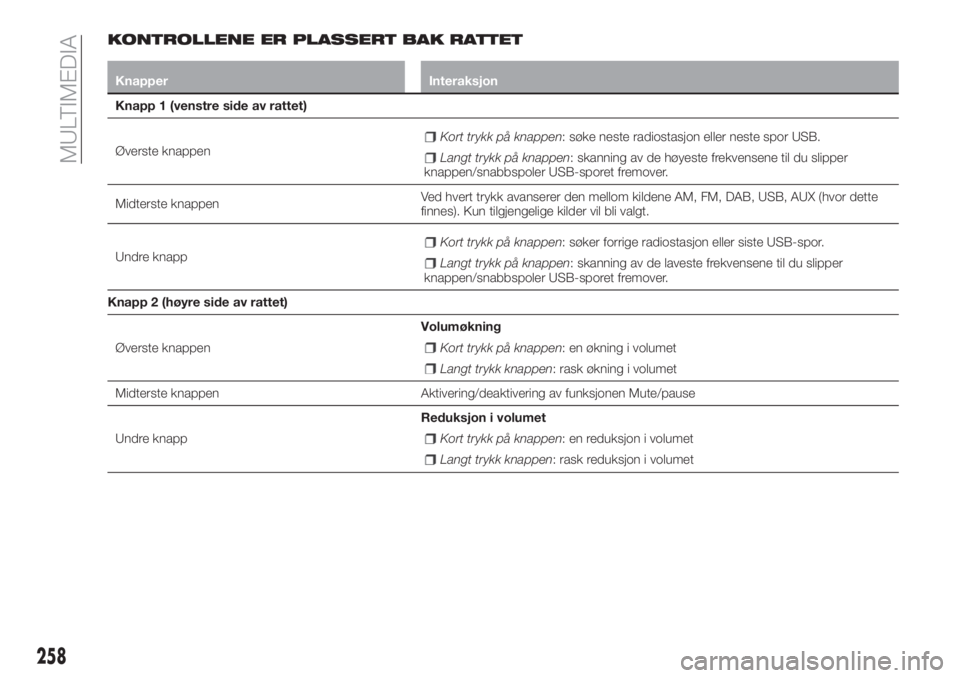
KONTROLLENE ER PLASSERT BAK RATTET
Knapper Interaksjon
Knapp 1 (venstre side av rattet)
Øverste knappen
Kort trykk på knappen: søke neste radiostasjon eller neste spor USB.
Langt trykk på knappen: skanning av de høyeste frekvensene til du slipper
knappen/snabbspoler USB-sporet fremover.
Midterste knappenVed hvert trykk avanserer den mellom kildene AM, FM, DAB, USB, AUX (hvor dette
finnes). Kun tilgjengelige kilder vil bli valgt.
Undre knapp
Kort trykk på knappen: søker forrige radiostasjon eller siste USB-spor.
Langt trykk på knappen: skanning av de laveste frekvensene til du slipper
knappen/snabbspoler USB-sporet fremover.
Knapp 2 (høyre side av rattet)
Øverste knappenVolumøkning
Kort trykk på knappen: en økning i volumet
Langt trykk knappen: rask økning i volumet
Midterste knappen Aktivering/deaktivering av funksjonen Mute/pause
Undre knappReduksjon i volumet
Kort trykk på knappen: en reduksjon i volumet
Langt trykk knappen: rask reduksjon i volumet
258
MULTIMEDIA
Page 261 of 288

TENNE/SLUKKE
SYSTEMET
Systemet slår seg av/på ved å trykke
på knappen/knotten
.
Vri knappen/bryteren med klokken for å
øke volumet eller mot klokken for å
redusere den. Kontrollen for elektronisk
justering av volumet roterer kontinuerlig
(360 °) i begge retninger, uten
stopp-posisjoner.
RADIOMODUS
Når du har valgt ønsket radiostasjon
viser displayet følgende informasjon:
Øverst: liste med lagrede
radiostasjoner (forhåndsinnstilt) med
markering av stasjonen som spilles for
øyeblikket.
I midten: visning av navnet på
radiostasjonen som spiller.
På venstre side: visning av de grafiske
knappene "AM", "FM", "DAB" (for
versjoner/markeder der dette er
tilgjengelig)) for valg av ønsket
båndfrekvens (den grafiske knappen
tilhørende det valgte båndet
fremheves).
På høyre side: vises følgende grafiske
knapper:
"Info": ytterligere informasjon om
lydkilden;
"Map": viser navigasjonskartet (kunUconnect™7" HD Nav LIVE)
versjoner.
I den nedre delen: visning av følgende
grafiske knapper:
"Browse": en liste over tilgjengelige
radiostasjoner.
/: val av forrige/neste
radiostasjon.
"Tune" : manuell innstilling av
radiostasjonen.
"Audio": tilgang til skjermen "Audio
Settings".
Audio-menyen
For å få tilgang til "Audio"-menyen trykk
på den grafiske knappen "Audio" som
befinner sig nederst på displayet.
Gjennom "Audio"-menyen kan du gjøre
følgende justeringer:
"Balance & Fader" (balansejustering
av lyden venstre/høyre og foran/bak).
"Equalizer" (hvor dette finnes);
"Speed Adj. Volume" (automatisk
kontroll av volumet i henhold til
hastigheten).
"Loudness" (hvor dette finnes);
"AUX Volume Offset" (kun aktivert
dersom en AUX anordning er satt inn);
"Autoplay"
"Auto-On Radio".
MEDIA-MODUS
Trykk på den grafiske knappen "Media"
for å velge ønsket lydkilde blant de
tilgjengelige: USB,
Bluetooth®
, AUX
(hvor dette finnes).
ADVARSEL Bruken av applikasjoner på
mobile enheter er kanskje ikke
kompatibel medUconnect™-
systemet.
Når du har valgt mediamodus, viser
displayet følgende informasjon:
Øverst: vises informasjon for sporet
som spilles og de følgende grafiske
knappene:
"Repeat": gjentar sporet som spilles.
"Shuffle": sporene spilles i tilfeldig
rekkefølge;
Fremdrift og varighet av sporet.
Midt på: vises informasjon for sporet
som spilles.
På venstre side: vises følgende
grafiske knapper:
Valgt media eller lydkilde.
"Select source": Valg av ønsket
lydkilde.
På høyre side: vises følgende grafiske
knapper:
"Info": ytterligere informasjon om
sporet som spilles.
"Tracks": liste over tilgjengelige spor
"Map": viser navigasjonskartet (kun
Uconnect™7" HD Nav LIVE)
versjoner.
259
Page 262 of 288
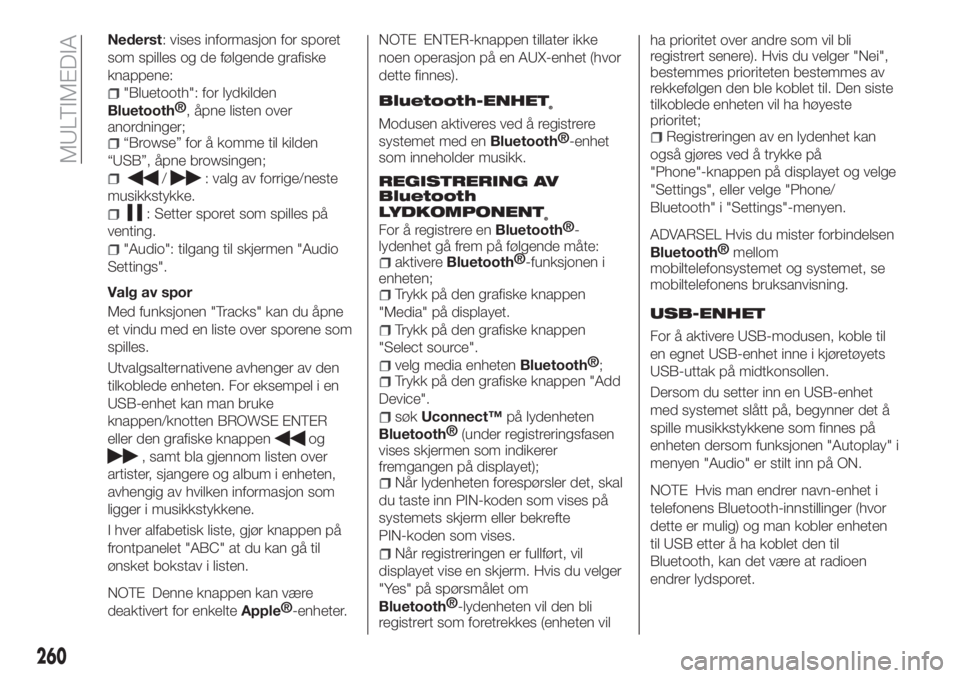
Nederst: vises informasjon for sporet
som spilles og de følgende grafiske
knappene:
"Bluetooth": for lydkilden
Bluetooth®
, åpne listen over
anordninger;
“Browse” for å komme til kilden
“USB”, åpne browsingen;
/: valg av forrige/neste
musikkstykke.
: Setter sporet som spilles på
venting.
"Audio": tilgang til skjermen "Audio
Settings".
Valg av spor
Med funksjonen "Tracks" kan du åpne
et vindu med en liste over sporene som
spilles.
Utvalgsalternativene avhenger av den
tilkoblede enheten. For eksempel i en
USB-enhet kan man bruke
knappen/knotten BROWSE ENTER
eller den grafiske knappen
og
, samt bla gjennom listen over
artister, sjangere og album i enheten,
avhengig av hvilken informasjon som
ligger i musikkstykkene.
I hver alfabetisk liste, gjør knappen på
frontpanelet "ABC" at du kan gå til
ønsket bokstav i listen.
NOTE Denne knappen kan være
deaktivert for enkelteApple®
-enheter.NOTE ENTER-knappen tillater ikke
noen operasjon på en AUX-enhet (hvor
dette finnes).
Bluetooth-ENHET
®
Modusen aktiveres ved å registrere
systemet med en
Bluetooth®
-enhet
som inneholder musikk.
REGISTRERING AV
Bluetooth
LYDKOMPONENT
®For å registrere enBluetooth®
-
lydenhet gå frem på følgende måte:
aktivereBluetooth®
-funksjonen i
enheten;
Trykk på den grafiske knappen
"Media" på displayet.
Trykk på den grafiske knappen
"Select source".
velg media enhetenBluetooth®
;
Trykk på den grafiske knappen "Add
Device".
søkUconnect™på lydenheten
Bluetooth®
(under registreringsfasen
vises skjermen som indikerer
fremgangen på displayet);
Når lydenheten forespørsler det, skal
du taste inn PIN-koden som vises på
systemets skjerm eller bekrefte
PIN-koden som vises.
Når registreringen er fullført, vil
displayet vise en skjerm. Hvis du velger
"Yes" på spørsmålet om
Bluetooth®
-lydenheten vil den bli
registrert som foretrekkes (enheten vilha prioritet over andre som vil bli
registrert senere). Hvis du velger "Nei",
bestemmes prioriteten bestemmes av
rekkefølgen den ble koblet til. Den siste
tilkoblede enheten vil ha høyeste
prioritet;
Registreringen av en lydenhet kan
også gjøres ved å trykke på
"Phone"-knappen på displayet og velge
"Settings", eller velge "Phone/
Bluetooth" i "Settings"-menyen.
ADVARSEL Hvis du mister forbindelsen
Bluetooth®
mellom
mobiltelefonsystemet og systemet, se
mobiltelefonens bruksanvisning.
USB-ENHET
For å aktivere USB-modusen, koble til
en egnet USB-enhet inne i kjøretøyets
USB-uttak på midtkonsollen.
Dersom du setter inn en USB-enhet
med systemet slått på, begynner det å
spille musikkstykkene som finnes på
enheten dersom funksjonen "Autoplay" i
menyen "Audio" er stilt inn på ON.
NOTE Hvis man endrer navn-enhet i
telefonens Bluetooth-innstillinger (hvor
dette er mulig) og man kobler enheten
til USB etter å ha koblet den til
Bluetooth, kan det være at radioen
endrer lydsporet.
260
MULTIMEDIA
Page 263 of 288

ADVARSEL Etter at du har brukt
USB-uttaket til lading, må du alltid
fjerne enheten (smarttelefonen) ved å
trekke ledningen først ut av uttaket i
bilen og ikke enheten fig. 230. Løse
kabler eller kabler som ikke er fjernet på
korrekt måte, kan gjøre skade på
ladefunksjonen og/eller USB-uttaket.
AUX-ENHET
(hvor dette finnes)
For å aktivere AUX-modusen, sett inn
en spesiell enhet i AUX-kontakten i
bilen.
Når du setter en enhet med AUX-uttak,
begynner systemet å spille AUX-kilden
som er tilkoblet hvis den allerede spiller
musikkstykker.
Juster volumet ved å bruke knappen/
knotten
på frontpanelet eller ved å
bruke volumkontrollen på den tilkoblede
enheten.Funksjonen "AUX Volume Offset" kan
kun velges fra innstillingsmenyen
“Audio” når AUX-kilden er aktivert.
ADVARSLER
Funksjonene for enheten som er koblet
til AUX-kontakten er direkte styrt av
enheten, så det er ikke mulig å endre
spor/mappe/spilleliste eller kontroll av
avspillingens start/stopp/pause ved
hjelp av kontrollene på frontpanelet eller
rattet.
Ikke la kabelen på den bærbare
spilleren være koplet til AUX-kontakten
etter frakoplingen, for å unngå mulige
spraking fra høyttalerne.
TELEFONMODUS
AKTIVERING AV TELEFONMODUS
Trykk på den grafiske knappen "Phone"
for å aktivere telefonmodus.
MERKNAD Du finner en liste over
kompatible mobiltelefoner og funksjoner
som støttes på nettstedet
www.DriveUconnect.eu
Ved hjelp av de grafiske knappene på
skjermen, kan du:
slå telefonnummer (ved hjelp av det
grafiske tastaturet på skjermen);
vise og ringe kontakter i
mobiltelefonens telefonbok;
vise og ringe kontakter fra
anropsloggene for de siste samtaler;
matche opp til 10 telefoner/
lydenheter for en forenklet og raskere
tilgang og tilkobling;
overføre samtaler fra systemet til
mobiltelefonen og vice versa, og slå av
mikrofonen på systemet for private
samtaler.
Lyden av telefonen overføres via bilens
lydsystem: systemet demper
automatisk bilradioens lyd når du
bruker telefonfunksjonen.
PARE EN MOBILTELEFON
ADVARSEL Bare gjør dette med bilen
parkert og i en sikker tilstand;
funksjonen er deaktivert når bilen er i
bevegelse.
Nedenfor beskriver vi fremgangsmåten
for registrering av mobiltelefonen:
konsultere alltid bruksanvisningen som
medfølger mobiltelefonen. For å
registrere din mobiltelefon gjør du som
følger:
aktivere funksjonenBluetooth®
på
mobiltelefonen;
Trykk på den grafiske knappen
"Phone" på displayet.
hvis ingen mobiltelefon er registrert i
systemet ennå, blir en spesiell skjer vist
på skjermen;
gå inn på “Settings” og velg "Add
Device" for å starte
registreringsprosedyren, og søk deretter
etter anordningenUconnect™på
mobiltelefonen;
230P2000169
261
Page 265 of 288

Utfør tilkoblingen ved å trykke på ikonet
Uconnect™LIVEpå radioen for å få
tilgang til tjenestene. Før brukeren kan
benytte de tilknyttede tjenestene må
vedkommende fullføre
aktiveringsprosedyren ved å følge
anvisningene som vises i
Uconnect™LIVE-appen etter at den
er blitt koblet sammen med
Bluetooth®
.
Innstillingen av Uconnect™-
tjenestene via radioen
Fra radiomenyen som er dedikert til
Uconnect™ LIVE-tjenester kan du gå
til "Innstillinger" via ikonet
. I denne
delen, kan brukeren kontrollere
systemalternativer og endre dem i
henhold til sine preferanser.
Oppdatering av systemene
Hvis en oppdatering avUconnect™
LIVE-systemet er tilgjengelig vil
brukeren bli informert om dette med en
melding som blir vist på radioskjermen,
under bruk avUconnect™LIVE-
tjenestene.
Relaterte tjenester som er
tilgjengelige i bilen
Applikasjoneneeco:Drive™og
my:Carer utviklet for å forbedre
kjøreopplevelsen for kunden og er
derfor brukbare i alle markeder hvor
Uconnect™LIVE-tjenestene er
tilgjengelige.Hvis du har installert
navigasjonssystemet i radioen,
muliggjør tilgangen til
Uconnect™LIVE-tjenester bruk av
"Live"-tjenester.
eco:Drive™
Applikasjoneneco:Drive™muliggjør
en sanntids visualisering av
kjøreatferden for å hjelpe deg å oppnå
en mer effektiv kjøring når det gjelder
drivstofforbruk og utslipp.
I tillegg kan du også lagre data på en
USB-pinne og utføre databehandling på
datamaskinen din gjennom anvendelse
av desktop-applikasjoneneco:Drive™
som er tilgjengelig på
www.DriveUconnect.eu.
Evalueringen av kjørestilen er knyttet til
fire indekser som overvåker følgende
parametere: akselerasjon, deselerasjon,
hastighet og girskift.
Visning av eco:Drive™
Hvis du vil interagere med funksjonen,
trykk på den grafiske knappen
eco:Drive™.
På radioen vises et skjermbilde med fire
indikatorer: Akselerasjon, deselerasjon,
hastighet og girskift. Disse indeksene vil
være grå inntil systemet vil ha
tilstrekkelige data for å vurdere
kjørestilen.Etter å ha samlet nok dataindekser vil
den få en av 5 farger i henhold til
vurderingen: mørk grønn (god), lys
grønn, gul, oransje og rødt (dårlig).
Ved langvarig parkering, viser skjermen
gjennomsnittet av indeksene innhentet
inntil den stunden ("Average index"), og
deretter gå tilbake til å fargelegge
indekser i sanntid så snart bilen vil
starte på nytt.
Registrering og overføring av
kjøreoppgaver
Kjørehistorikken kan lagres i systemet
og overføres ved hjelp av en konfigurert
USB-pinne eller ved hjelp av appen
Uconnect™LIVE. Dette gjør at du kan
konsultere historiske data som samles
inn på et senere tidspunkt, og vise
totalanalysen for kjøreoppgaver og
vedtatt kjørestil.
Mer informasjon er tilgjengelig på
www.DriveUconnect.eu.
my:Car
my:Cargjør at du kan holde
kjøretøyets helse under kontroll.
my:Carer i stand til å oppdage feil i
sanntid, og informere brukeren ved
utløpet av vedlikeholds intervallene.
Hvis du vil kommunisere med
programmet trykker du på den grafiske
knappen "my:Car".
263
Page 266 of 288

Displayet vil vise en side hvor det er
"care:Index" hvor du får alle detaljer om
tilstanden på kjøretøyet. Ved å trykke på
den grafiske knappen "Aktive
signaleringer" er mulig, om noen, kan
du få detaljer om feil som er blitt
oppdaget i bilen som fører til at en
kontrollampe tennes.
Apple CarPlay og
Android Auto
(hvor dette finnes)
Apple CarPlay og Android Auto er
applikasjoner som gjør det mulig å
bruke smarttelefonen i bilen på en trykk
og intuitiv måte. For å aktivere dem,
kobler du bare til en kompatibel
smarttelefon via USB-porten, og
innholdet i telefonen blir automatisk vist
på displayet iUconnect™-systemet.
Du kan sjekke om smarttelefonen din er
kompatibel på nettstedene:
https://www.android.com/intl/it_it/auto/
e http://www.apple.com/it/ios/carplay/.
Hvis smarttelefonen er korrekt tilkoblet
til bilen via USB-porten, vises ikonet for
Apple CarPlay-applikasjonen eller
Android Auto i hovedmenyen, i stedet
for den grafiske knappen
.
Konfigurering av Android
Auto-appen
Før du begynner å bruke den, må du
laste ned Android Auto-applikasjonenned fra Google Play Store til
smarttelefonen din.
Applikasjonen er kompatibel med
Android 5.0 (Lollipop) eller senere
versjoner. For å bruke Android Auto må
smarttelefonen kobles til bilen med en
USB-kabel.
Ved første tilkobling må du utføre
konfigurasjonsprosedyren som vises i
smarttelefonen. Denne prosedyren kan
bare utføres når bilen står stille.
Når Android Auto-appen er koblet til
USB-porten starter den samtidig en
Bluetooth®
-tilkobling.
Konfigurasjon av Apple
CarPlay-appen
Apple CarPlay er kompatibel med
iPhone 5 eller tidligere modeller med
operativsystem iOS 7.1 eller senere
versjoner. Før du bruker Apple CarPlay
må du aktivere Siri fra "Innstillinger",
"Generelt","Siri" på
smarttelefonen.
For å bruke Apple CarPlay må
smarttelefonen kobles til bilen med en
USB-kabel.
NOTE For å aktivere CarPlay/Android
Auto, eller noen av funksjonene, kan
det være du må bruke smarttelefonen.
Om nødvendig, kan du fullføre
handlingen på enheten din
(smarttelefon).
Interaksjon
Når konfigureringen er avsluttet og du
har koblet smarttelefonen din til
USB-porten i bilen, starter
applikasjonen automatisk i
Uconnect™-systemet.
Du kan kommunisere med Apple
CarPlay og Android Auto ved hjelp av
rattbetjeningen
(langt trykk på
knappen), med BROWSE
ENTER-knappen/knotten (for å velge og
bekrefte) eller ved å bruke
Uconnect™-systemets
berøringsskjerm.
Navigation
Med Apple CarPlay og Android Auto
applikasjonene kan føreren velge om
han/hun vil bruke navigasjonssystemet i
sin egen smarttelefon.
Hvis systemets "Nav"-modus allerede
er aktivert og en enhet kobles til bilen
under navigering, viserUconnect™-
systemets display en popup-melding på
displayet som gir føreren muligheten til
å velge mellom navigering med
systemet og navigering med
smarttelefonen.
Brukeren kan når som helst velge å
endre dette valget, bruke det
navigeringssystemet han/hun ønsker og
taste inn en ny destinasjon.
264
MULTIMEDIA
Page 267 of 288
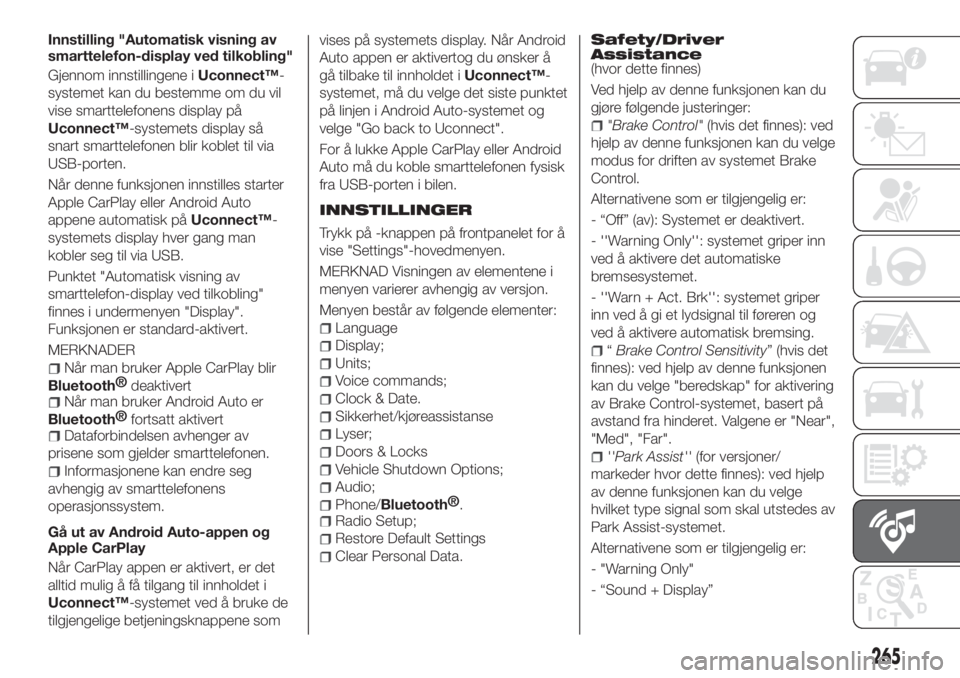
Innstilling "Automatisk visning av
smarttelefon-display ved tilkobling"
Gjennom innstillingene iUconnect™-
systemet kan du bestemme om du vil
vise smarttelefonens display på
Uconnect™-systemets display så
snart smarttelefonen blir koblet til via
USB-porten.
Når denne funksjonen innstilles starter
Apple CarPlay eller Android Auto
appene automatisk påUconnect™-
systemets display hver gang man
kobler seg til via USB.
Punktet "Automatisk visning av
smarttelefon-display ved tilkobling"
finnes i undermenyen "Display".
Funksjonen er standard-aktivert.
MERKNADER
Når man bruker Apple CarPlay blir
Bluetooth®
deaktivert
Når man bruker Android Auto er
Bluetooth®
fortsatt aktivert
Dataforbindelsen avhenger av
prisene som gjelder smarttelefonen.
Informasjonene kan endre seg
avhengig av smarttelefonens
operasjonssystem.
Gå ut av Android Auto-appen og
Apple CarPlay
Når CarPlay appen er aktivert, er det
alltid mulig å få tilgang til innholdet i
Uconnect™-systemet ved å bruke de
tilgjengelige betjeningsknappene somvises på systemets display. Når Android
Auto appen er aktivertog du ønsker å
gå tilbake til innholdet iUconnect™-
systemet, må du velge det siste punktet
på linjen i Android Auto-systemet og
velge "Go back to Uconnect".
For å lukke Apple CarPlay eller Android
Auto må du koble smarttelefonen fysisk
fra USB-porten i bilen.
INNSTILLINGER
Trykk på -knappen på frontpanelet for å
vise "Settings"-hovedmenyen.
MERKNAD Visningen av elementene i
menyen varierer avhengig av versjon.
Menyen består av følgende elementer:
Language
Display;
Units;
Voice commands;
Clock & Date.
Sikkerhet/kjøreassistanse
Lyser;
Doors & Locks
Vehicle Shutdown Options;
Audio;
Phone/Bluetooth®
.
Radio Setup;
Restore Default Settings
Clear Personal Data.
Safety/Driver
Assistance
(hvor dette finnes)
Ved hjelp av denne funksjonen kan du
gjøre følgende justeringer:
"Brake Control"(hvis det finnes): ved
hjelp av denne funksjonen kan du velge
modus for driften av systemet Brake
Control.
Alternativene som er tilgjengelig er:
- “Off” (av): Systemet er deaktivert.
- ''Warning Only'': systemet griper inn
ved å aktivere det automatiske
bremsesystemet.
- ''Warn + Act. Brk'': systemet griper
inn ved å gi et lydsignal til føreren og
ved å aktivere automatisk bremsing.
“Brake Control Sensitivity” (hvis det
finnes): ved hjelp av denne funksjonen
kan du velge "beredskap" for aktivering
av Brake Control-systemet, basert på
avstand fra hinderet. Valgene er "Near",
"Med", "Far".
''Park Assist''(for versjoner/
markeder hvor dette finnes): ved hjelp
av denne funksjonen kan du velge
hvilket type signal som skal utstedes av
Park Assist-systemet.
Alternativene som er tilgjengelig er:
- "Warning Only"
- “Sound + Display”
265